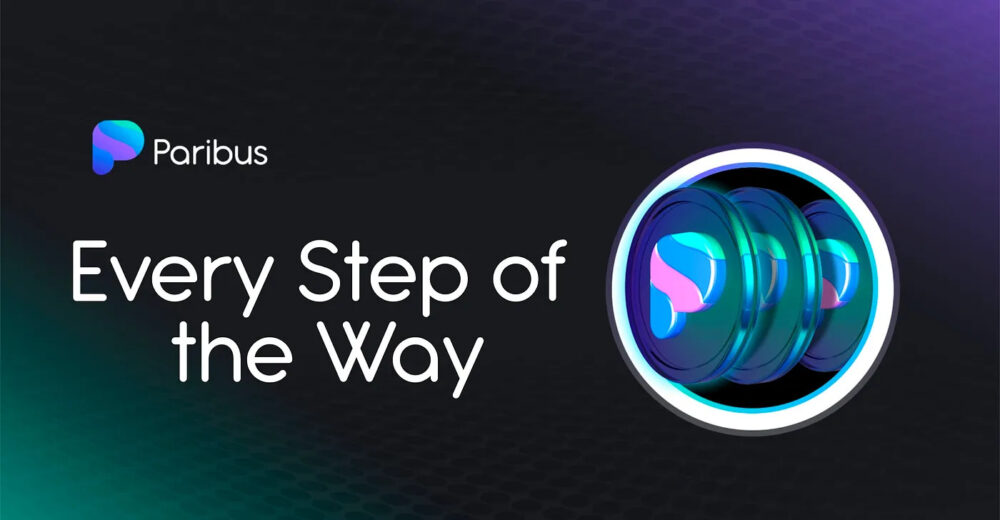이 간단한 단계별 기사에서는 곧 출시될 메인넷을 사용하는 기본 사항을 안내합니다. 우리는 가능한 한 직관적이고 사용자 친화적이 되도록 열심히 노력했으며 시간이 지남에 따라 계속해서 개선 사항을 반복하고 업데이트할 것입니다.
1단계 — 지갑 받기
Paribus Mainnet v1과 상호 작용할 수 있는 첫 번째 단계는 암호화 지갑이 있는지 확인하는 것입니다. 추천 지갑은 MetaMask입니다. 여기에서 최신 버전을 다운로드할 수 있습니다. https://metamask.io/
지갑에 대한 설명은 최근 기사에서 확인할 수 있습니다. https://blog.paribus.io/whats-a-wallet-b17ad3bdd181
지갑이 있고 암호화폐를 추가했다면 2단계로 넘어갈 수 있습니다.
2단계 — 메인넷과 연결
이제 기본 사항을 갖추었으므로 지갑을 연결하여 메인넷과 상호 작용할 수 있습니다. 주소는 28월 XNUMX일에 제공됩니다.
사이트를 처음 열면 “지갑이 연결되어 있지 않은 것을 감지했습니다. 계속하려면 하나를 연결하십시오.” 이 메시지 아래에는 MetaMask 지갑을 메인넷에 연결하는 프로세스를 시작하기 위해 누르는 버튼이 있습니다.
지갑에 로그인하고 메인넷에 연결할 것인지 확인한 후 다음 단계를 진행할 수 있습니다.
3단계 - 편을 선택하세요
Paribus Mainnet v1에 들어가면 대시보드가 여러분을 맞이할 것입니다. 색상, 글꼴 및 이미지는 스테이킹 프로그램과 상호 작용하는 모든 사람에게 친숙한 느낌이어야 합니다.
대시보드에는 APY 이자율, 차용 한도 및 발생 이자와 함께 풀에 빌려주거나 차용한 자산의 수가 나열됩니다. 우선 메인넷에서 빌려주거나 빌린 적이 없기 때문에 이 모든 값은 XNUMX으로 표시됩니다.
메인넷에 자산을 추가하려면 대시보드에서 '자산 추가' 버튼을 클릭하거나 화면 왼쪽의 시장 탭을 클릭합니다. 사용할 자산을 결정했으면 '자세히 보기' 링크를 클릭하여 해당 자산 페이지로 이동합니다.
유동성 풀에 자산을 빌려주려면 위의 화살표가 아래쪽을 가리키는 지갑 아이콘을 클릭하기만 하면 됩니다. 풀에서 자산을 빌리려면 아래쪽을 가리키는 화살표가 있는 손 모양 아이콘을 클릭하십시오.
4단계 — 암호화폐 대출
아래쪽을 가리키는 화살표가 있는 지갑 아이콘을 클릭하면 입금 대시보드가 나타납니다. 이 화면에는 풀의 현재 APY와 지갑에 예치할 수 있는 총 자산 금액이 표시됩니다.
예치할 자산 금액을 입력하고 '입금' 버튼을 클릭합니다. MetaMask 지갑이 자동으로 열리고 예상 거래 수수료가 표시되며 거래 확인을 요청합니다.
확인되면 거래가 처리 중임을 알리는 창이 표시됩니다. 아무 것도 하지 말고 기다리면 거래가 처리되면 입금 성공 알림이 표시됩니다.
APY는 각 풀 내의 유동성 수준에 따라 동적으로 설정됩니다. 이것은 다양하며 풀에 입금하기 전의 초기 금액과 다른 금액을 표시할 수 있습니다. 이것은 정상입니다. 매일 APY는 증가 및 감소하며 대시보드에는 이를 반영하는 최신 데이터가 표시됩니다.
5단계 — 암호화폐 차용
아래쪽을 가리키는 화살표가 있는 손 모양 아이콘을 클릭하면 대여 대시보드가 표시됩니다. 이 화면에는 현재 빌린 총 자산 금액과 함께 풀의 현재 대출 연이율이 표시됩니다.
대출할 금액을 입력하고 '대출' 버튼을 클릭합니다. 풀에 대출할 때와 마찬가지로 메타마스크가 자동으로 열리고 거래 확인을 요청하는 창이 뜹니다. 또한 가능한 거래 수수료의 추정치를 보여줍니다.
확인되면 거래 처리 알림이 표시됩니다. 이전과 마찬가지로 아무것도 하지 않고 트랜잭션이 완료될 때까지 기다립니다. 시간과 요금은 네트워크 사용량에 따라 다릅니다. 처리되면 대출 성공 알림이 표시됩니다.
풀에 대출할 때와 마찬가지로 대출 APY는 각 풀의 유동성 수준에 따라 동적으로 설정됩니다. 표시된 APY가 거래 시작 시점의 수준과 다르더라도 걱정하지 마십시오. 이는 매일 달라지며 대시보드에는 현재 APY 수준이 반영됩니다.
또한 대시보드에는 유동성 풀에 예치한 담보 금액에 따라 차용 한도가 표시됩니다. 주목해야 할 중요한 점은 먼저 자산을 예치하지 않고는 Paribus 메인넷 v1에서 빌릴 수 없다는 것입니다.
6단계 — 암호화폐 인출
유동성 풀에서 예치금을 인출하려면 메인넷 대시보드에서 '내 예치금' 버튼을 클릭하기만 하면 됩니다. 그러면 보유한 각 예금의 세부 정보가 표시됩니다. 위쪽을 가리키는 화살표가 있는 지갑 아이콘을 클릭하면 해당 자산의 출금 페이지로 이동합니다.
계정을 마이너스 유동성으로 만들 자산을 인출할 수 없으므로 대출이 열려 있는 경우 인출할 수 있는 금액에 영향을 미칩니다. 또한 시장이 빠르게 변할 경우 대출이 청산될 위험이 있는 금액을 인출하지 않는 것이 좋습니다. 암호화폐는 변동성이 높기 때문에 보유하고 있는 모든 대출에 대해 편안한 유동성 마진을 유지하는 것이 가장 좋습니다.
인출하려는 자산의 양을 지정한 후 '인출' 버튼을 클릭하기만 하면 메타마스크가 자동으로 다시 열리고 거래 확인을 요청합니다. 확인되면 거래가 처리 중이라는 알림을 받게 되며 완료되면 출금 성공 알림이 표시됩니다.
7단계 - 대출금 상환
미결제 대출금을 상환하려면 대시보드에서 'My Borrows' 버튼을 클릭하기만 하면 됩니다. 그러면 열려 있는 각 대출의 세부 정보가 표시됩니다. 위쪽을 가리키는 화살표가 있는 손 아이콘을 클릭하면 해당 대출에 대한 상환 페이지로 이동합니다.
청산 마진을 늘리는 대출금의 일부를 상환하거나 대출금을 완전히 청산하는 '최대' 버튼을 클릭하여 전체 금액을 상환하도록 선택할 수 있습니다. 상환할 금액을 지정했으면 'Pay Back' 버튼 또는 'Pay Back Full' 버튼을 클릭합니다.
일단 누르면 MetaMask가 거래 확인을 요청하는 창과 함께 자동으로 열립니다. 또한 가능한 거래 수수료의 추정치를 보여줍니다.
확인되면 거래 처리 알림이 표시됩니다. 이전과 마찬가지로 아무것도 하지 않고 트랜잭션이 완료될 때까지 기다립니다. 시간과 요금은 네트워크 사용량에 따라 다릅니다. 처리가 완료되면 상환 성공 알림이 표시됩니다.
8단계 — 유동성 확인
메인 메뉴에서 '청산' 탭을 찾을 수 있습니다. 이를 클릭하면 청산 중인 계정이 있는지 보여주는 유동성 개요 페이지로 이동합니다. 또한 계정 유동성 및 담보의 가치를 보여줍니다.
파리버스 가입-
웹 사이트 | 트위터 | 텔레그램 | 중급 | 디스코드 | 유튜브
- SEO 기반 콘텐츠 및 PR 배포. 오늘 증폭하십시오.
- PlatoAiStream. 웹3 인텔리전스. 지식 증폭. 여기에서 액세스하십시오.
- 출처 : Plato Data Intelligence : 플라토데이터